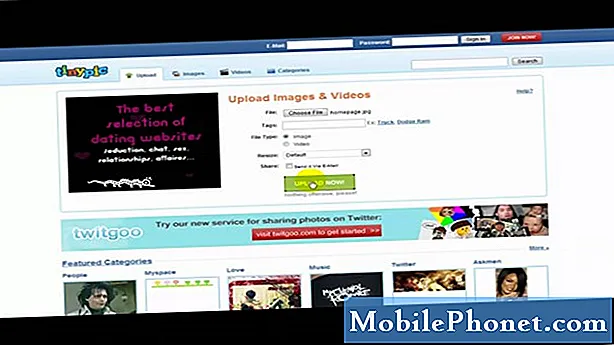
Contenido
- Subiendo Música
- A través del navegador Chrome
- Cargar música automáticamente
- Usted está listo para ir
- Veredicto
¿Tienes un montón de música en casa o en tu teléfono y tienes curiosidad por saber cómo puedes subirla a Google Play Music? Es posible que el proceso no parezca muy sencillo al principio, pero en realidad puede hacer que su música local se cargue en el servicio en solo unos minutos. Cuando se cargue, podrá acceder a toda su música local desde cualquier dispositivo con Play Music instalado (pero recuerde que debe iniciar sesión en la cuenta de Google correspondiente).
Esto tampoco le costará un centavo. De hecho, Google le permitirá cargar hasta 50.000 canciones en Google Play Music de forma gratuita. Y como dijimos, siempre que inicie sesión con la cuenta de Google correspondiente, podrá transmitir su música desde cualquier lugar.
¡Así que comencemos a subir esas canciones a tu cuenta de Play Música!
Subiendo Música
Lo bueno de Google Play Music es que te permite cargar pistas y canciones desde casi cualquier lugar. Ya sea que su música esté en iTunes, Windows Media Player o en una carpeta en algún lugar de su computadora, puede cargarla en Play Music.
A través del navegador Chrome
La forma más sencilla y fácil de cargar música en Google Play es a través del navegador Chrome. De hecho, puede ir a Chrome Extension Store y descargar la extensión Play Music, que le permite agregar música a su cuenta de Google Play con solo tocar un botón.
Para comenzar, puede dirigirse a Chrome Web Store y buscar "Play Music" para la extensión de Chrome, o puede obtenerla desde este enlace aquí. Descargue la extensión en su navegador web haciendo clic en elAñadir a Chromebotón.
Una vez descargado, será redirigido a una página de Google Play Music donde se le pedirá que inicie sesión con su cuenta de Google. Asegúrese de que esta sea la cuenta de Google que utilizará para su fuente de música principal. Alternativamente, si no tiene una cuenta de Google, también puede crearla aquí.
Una vez que haya iniciado sesión, haga clic en el botón de menú en la esquina superior izquierda y debajo del gran azulSuscribir, querrás seleccionar la opción que diceSubir música. Esto abrirá una nueva ventana, donde se le darán un par de opciones para cargar música. Puede elegir arrastrar y soltar archivos de música en el área principal, o puede hacer clic en el botón que diceSeleccione de su computadora. Play Music abrirá el Explorador de archivos predeterminado de su computadora, donde tendrá que pasar por la jerarquía de archivos para encontrar los archivos de música que desea cargar.
Por ejemplo, si desea cargar música que ha almacenado en iTunes, deberá navegar a su carpeta de iTunes y seleccionar la música allí. Alternativamente, puede abrir iTunes y arrastrar las canciones que desea cargar desde iTunes a la página Play Music.
Puede seguir un proceso similar con la música que haya almacenado localmente en su teléfono. Simplemente acceda al botón Menú en su teléfono y luego seleccione elSubir músicaopción.
Cargar música automáticamente
Lo crea o no, Google Play Music también le permitirá cargar música automáticamente desde carpetas seleccionadas. Vuelva a abrir el menú y seleccioneConfiguraciones. Desde la página de Configuración, haga clic enAgrega tu músicabotón debajo delMúsica de esta computadoraopción.
A continuación, agregue las carpetas que desea que Play Music supervise. Luego puede hacer clic en elAgregar mi música, pero asegúrese de que el cuadro que diceMantener Google Playactualizado cuando agrego música a estas ubicacionesse comprueba primero.
Usted está listo para ir
Ahora que tiene música que se carga automáticamente a Play Music (o música que ya agregó), puede acceder a estas canciones desde cualquier lugar. Puede probarlo ahora: cargamos la música desde su computadora, para que pueda abrir Play Music en su teléfono inteligente y ver todas las canciones que están en su biblioteca. Puede hacer clic o tocar cualquiera de estas canciones para comenzar a transmitirla.
Como dijimos, Google le permitirá cargar hasta 50,000 canciones de forma gratuita; básicamente, funciona de manera similar a la carga gratuita de imágenes y videos de Google Photos.
Veredicto
Como puede ver, cargar música en Google Play Music es muy sencillo. Puedes despedirte de almacenar música a nivel local, ya que esto es mucho más eficiente. Ahora puede transmitir sus canciones favoritas que ya posee desde cualquier lugar.


